目次
はじめに
DAWで作業をしていて、プラグインエフェクトを挿した事がないという方は恐らくいないでしょう。EQやコンプを始め、本当に様々なプラグインが出回っておりますが、ミックス中などに「トラックのプラグインを全部バイパスして素の音を確認したい。」という事はわりとよくある事だと思います。
今回はそんな時のプラグインの一括バイパス・オフのメモです。
バイパスとオフの違い

Protoolsのトラックは上記画像のように一番上に5つプラグインのスロットがあります。デフォルトでは5つですが、最大で10個まで挿す事ができます。画像では5つのスロットに全てプラグインが挿さっており、全てアクティブの状態です。
1つのプラグインをバイパスするには、
⌘ + バイパスしたいプラグインをクリック
で実行できます。プラグインのウィンドウを開いて、バイパスボタンを押すのと同じ事ができます。
Protoolsではバイパスとは別にプラグインをオフにするという機能があります。
1つのプラグインをオフにするには
⌘ + control + オフにしたいプラグインをクリック
で実行できます。

上記画像で、上から3番目のスロットのプラグインが「バイパス」一番下が「オフ」の状態です。バイパスはプラグインの背景が青色になり、オフはグレイになります。
バイパスとオフの違いですが、
・バイパスの場合はCPUやメモリーの負荷はそのまま残る。
・オフの場合はCPUやメモリーの負荷もなくなる。
という違いがあります。
ですので、マキシマイザーやリバーブのように重いプラグインはバイパスしただけでは負荷はそのままですので、録音時ではレイテンシーが発生してしまします。プラグインがかかった時とかかってない時の音の違いを素早く確認する際にバイパスは便利です。
オフは、負荷もオフになりますので、プラグインの設定は録音後に生かしたいのでそのまま残しておきたいけど、レイテンシーが発生するので、録音時は一時的にプラグインを切っておきたい。といった時に非常に便利です。
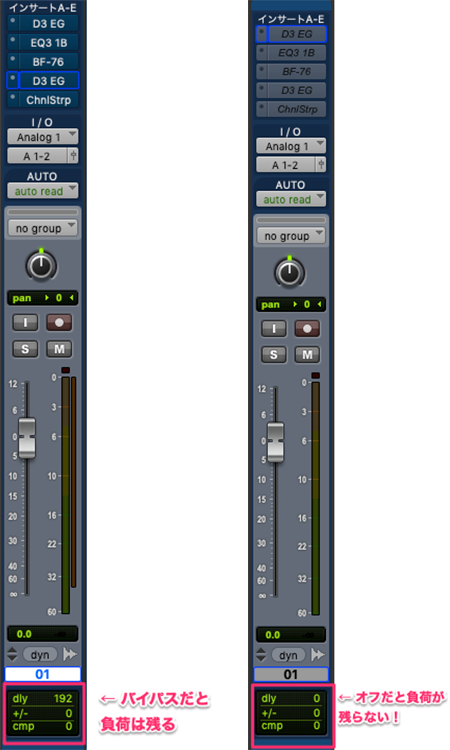
一括バイパス・オフのショートカット
Protoolsでは縦軸、横軸のプラグインを一括でバイパス・オフにするショートカットがあります。場面によって使い分けると効率的です。
< クリックしたプラグインの横一列を一括でバイパス >
⌘ + option + バイパスしたい段のプラグインをクリック
で実行できます。


最近では、往年のアナログコンソールのプリアンプ部分だけをシュミレートしたプラグインが色々なところから発売されています。
個人的には Slate Digital のVIRTUAL CONSOLE COLLECTION を使ってます。
https://slatedigital.com/virtual-console-collection/
これをトラックの1段目に挿すとほんのりと倍音が付加され、高級なミキサーでミックスをしているかのような気分にさせてくれます。
これを全トラックの1段目に挿したりするのですが、設定によっては全体の仕上がりが歪みっぽくなってしまう場合があります。
そこで、このショートカットを使って横列を一括バイパスする事により、歪み加減を確認するという使い方をよくします。
< クリックしたプラグインの縦一列を一括でバイパス>
チャンネルのプラグインを一括でバイパスできます。
1段目をクリックした時はそのトラックの全ての段をバイパスしますが、2段目をクリックした場合は、2段目から下の4つのスロットをバイパスします。
control + プラグインをクリック
で実行できます。
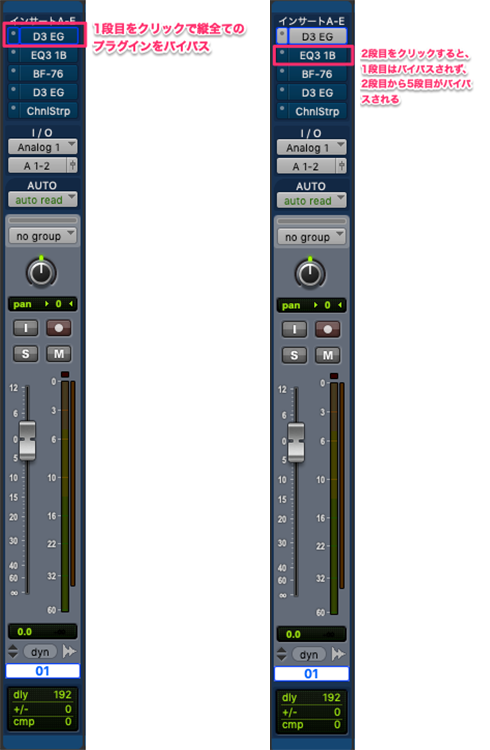
プラグインがかかっていない素の音との聴き比べに便利です。
< クリックしたプラグインより下の縦横全てのプラグインを一括でバイパス >
control + option + プラグインをクリック
で実行できます。

1段目をクリックすると、全てのプラグインをバイパスする事になります。
ミックス前とミックス後で、どのくらいの違いがあるのかを聴き比べるのに便利です。
< クリックしたプラグインの横一列を一括でオフ >
⌘ + control + option + プラグインをクリック
で実行できます。
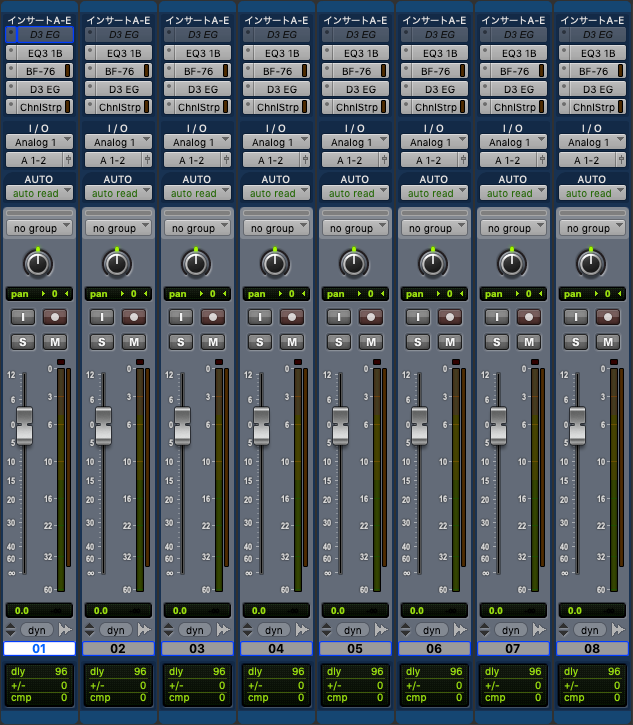
ミックス中に急遽追加で音を録音しなくてはいけなくなった時に、とりあえずババっとオフにできるので、個人的には重宝しているショートカットです。
縦を一括でオフにするショートカットは見つけられませんでした。
最後に
如何でしたでしょうか??これを知らないと、バイパスするだけなのにいちいちプラグインのウィンドウを開いてバイパスボタンを押すという作業をひたすら繰り返す事になる場面も出てくるかと思います。縦横一列の一括バイパスまでは覚えなくても、1つのプラグインのバイパス・オフだけ覚えておくだけでもかなり効率的です。